Dell H625cdw Cloud Dansk - Page 269
Søgning efter og udskrivning af filer, Hvis skærmen Favoritliste vises
 |
View all Dell H625cdw Cloud manuals
Add to My Manuals
Save this manual to your list of manuals |
Page 269 highlights
3 Angiver, at linket for cloud-funktionen med Dell Document Hub er udløbet. Gå til www.dell.com/dochub for at tilknyttet det igen. Tryk for at få vist yderligere oplysninger. 4 Tryk for at søge efter filer i den aktuelle mappe og undermapper (hvis nogen) på den valgte cloudtjeneste. Det vises, når du vælger Scanning eller Smart OCR scanning. 5 Tryk for at sortere resultatet i stigende eller faldende rækkefølge eller efter cloudtjeneste. 6 Tryk for at skifte indstillinger for udskrivning, scanning eller e-mail. 7 Tryk for at få vist op til tre sider af hver fil som et eksempel. 8 Tryk for gemme indstillingerne for udskrivning, scanning, e-mail eller en mappe som Favorit. Hvis skærmen Favoritliste vises, når du trykker på flisen på skærmen Dell Document Hub Det betyder, at dine favoritindstillinger for funktioner er gemt på printeren. Vælg den ønskede indstilling på listen, eller tryk på Spring over for at fortsætte. Vend tilbage til skærmen Startside Tryk på Tilbage, eller tryk på knappen (Startside). BEMÆRK: • Når du vender tilbage til skærmen Startside ved at trykke på Tilbage eller knappen (Startside), bibeholdes login-statussen. Næste gang du trykker på Dell Document Hub på skærmen Startside, behøver du ikke at logge på, mens du er logget på skærmen Startside. • Du kan trykke på Log ud samt gå tilbage til Startside-skærmen, men login-statussen bibeholdes ikke. Næste gang du logger på Dell Document Hub, skal du indtaste din e-mail-adresse og dit kodeord igen. Log af printeren Tryk på knappen portalskærmen. (Log på/af) for at logge af fra skærmen Startside og få vist BEMÆRK: • Når du logger af vha. knappen (Log på/af), bevares login-statussen for Dell Document Hub, hvis afkrydsningsfeltet Gem e-mail og kodeord er markeret i trin 4 i "Log på Dell Document Hub." Næste gang du trykker på Dell Document Hub på Startside-skærmen, kan du springe over login-processen. Søgning efter og udskrivning af filer Du kan søge efter filer, som er gemt i cloudtjenesterne, og udskrive dem fra printeren. Du kan søge i flere cloudtjenester på en gang. Denne metode er velegnet, hvis du vil søge ved hjælp af nøgleord, inklusive filnavn. BEMÆRK: • Hvis du ønsker at søge efter filer i flere cloud-tjenester, kan du gå til www.dell.com/dochub og knytte cloud-tjenesterne til Dell Document Hub. 1 På skærmen Dell Document Hub skal du trykke på Søger efter filer. Dell Document Hub | 269















